Heutzutage liefern viele Smartphone-Kameras eine Qualität, die der von Premium-DSLRs nahe kommt. Es war noch nie so einfach, ein atemberaubendes Kunstwerk einzufangen, um es mit Ihren Instagram-Followern zu teilen.
Leider sehen viele Instagram-Fotos nicht so hochwertig aus wie die Originale.
Die Sache ist die, Instagram erlaubt die maximale Bildgröße von 1080p x 1350p. Wenn Ihr Foto diese Größe unterschreitet, vergrößert Instagram es automatisch. Und wenn die Auflösung höher ist, wie es oft der Fall ist, komprimiert und verkleinert Instagram Ihr Foto.
Glücklicherweise gibt es einen Weg, dies zu umgehen. Sie können Ihre Instagram-Bilder in ihrer ganzen Pracht sehen, indem Sie ein paar einfache Schritte befolgen.
So sehen Sie Instagram-Fotos in voller Auflösung auf Mobilgeräten und PCs

Die überwiegende Mehrheit der Instagram-Nutzer durchsucht ihre Feeds über die Smartphone-App. Leider, Mit der nativen App können Sie keine Bilder in voller Größe anzeigen . Stattdessen werden Sie müssen Sie Ihren Smartphone- oder Desktop-Browser verwenden .
Hier sind die Schritte, die Sie befolgen müssen, um Fotos/Bilder in voller Auflösung auf Instagram anzuzeigen:
Kannst du einem Hashtag auf Twitter folgen?
- Rufen Sie die Website von Instagram auf Ihrem auf „mobiler oder PC-Browser“ (Jeder Browser funktioniert) und melden Sie sich mit Ihren Anmeldeinformationen an.

- Da Sie nicht direkt in Ihrem Feed auf ein Bild klicken können, besuchen Sie die „Benutzerprofil“ und öffnen Sie dann das „Foto“ du sehen willst.

- Fügen Sie in der Adressleiste ein „
media/?size=l“ (Kleinbuchstabe L) für großformatige Bilder zum „Ende der URL.“ Ändern Sie also die ursprüngliche URL des Fotos vonhttps://www.instagram.com/p/B-KPJLlJ2iJ/zuhttps://www.instagram.com/p/B-KPJLlJ2iJ/ media/?size=l.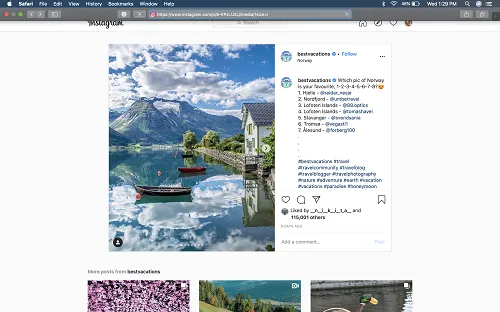
- Schlag 'Eintreten,' und Sie sehen das Bild in voller Größe.
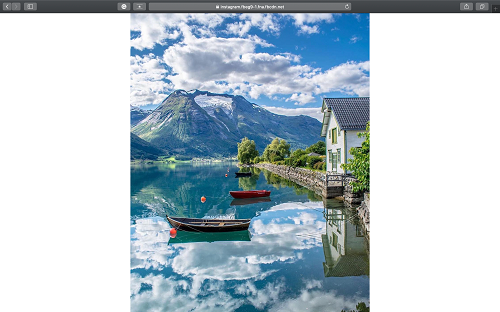
Sie können das Foto auch in der Medium- oder Thumbnail-Version sehen. Fügen Sie dazu am Ende der URL des Fotos Folgendes hinzu:
-
media/?size=mfür mittlere Größe -
media/?size=tfür Thumbnail-Größe
Und wenn Ihnen das Foto in voller Größe gefällt, können Sie es speichern, indem Sie mit der rechten Maustaste irgendwo auf das Bild klicken und das auswählen 'Bild speichern als…' Möglichkeit.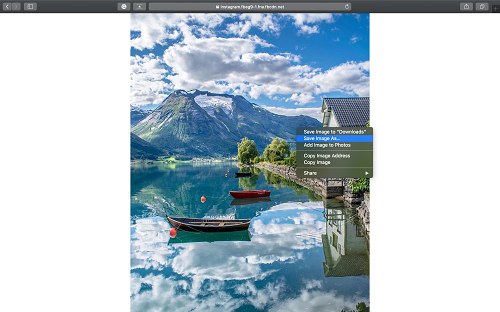
Wie kann man Profilbilder in voller Größe sehen?
Jetzt, da Sie wissen, wie Sie Ihre Lieblings-Instagram-Fotos in voller Größe sehen können, ist es an der Zeit, mit den Profilbildern fortzufahren. Wie Sie wissen, zeigt Ihnen Instagram nur zugeschnittene kreisförmige Versionen von Profilfotos an. Die native App erlaubt es Ihnen nicht, das Profilfoto in voller Größe zu sehen . Wenn Sie auf das Bild tippen, sehen Sie nur die Stories des Benutzers, falls er welche hat.
Das ist die gute Nachricht Es gibt einen Weg, dies zu umgehen, egal welche Plattform Sie verwenden .
Führen Sie für PC-, Mac- und Smartphone-Browser die folgenden Schritte aus:
- Gehe zu „Instagram-Website“ von Ihrem Browser. Sie müssen sich nicht anmelden, um das Profilbild des Benutzers zu sehen.

- Finden Sie die „Instagram-Konto“ dass Sie das Profilbild in voller Größe sehen möchten.

- Kopieren Sie den „Benutzernamen des Profils“.
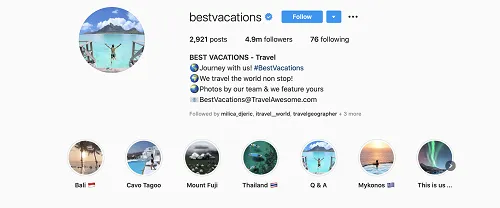
- Gehen Sie zu „thumbtube.com“ und fügen Sie den „Benutzernamen“ in das Suchfeld ein.
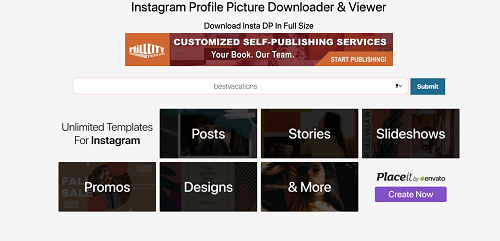
- Klicken 'Einreichen,' und Sie sehen das Profilbild in voller Größe.
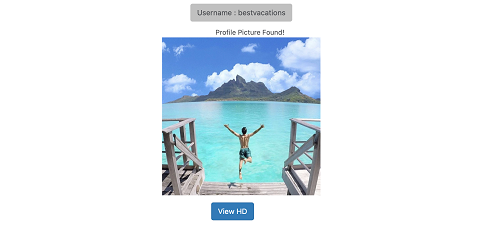
Dieses Tool funktioniert für alle Instagram-Konten, ob privat oder nicht . Wenn Sie das Profilbild nicht in voller Größe erhalten, hat der Benutzer das Foto zunächst in niedriger Auflösung hochgeladen.
iOS/Android-Geräte
Wenn Sie ein iOS- oder Android-Gerät verwenden, können Sie die „ Qeeky-App „ aus dem iOS App Store oder Google Play. Führen Sie nach dem Herunterladen die folgenden Schritte aus, um Profilbilder in voller Größe anzuzeigen:
- Offen „Queen“ auf Ihrem Gerät.
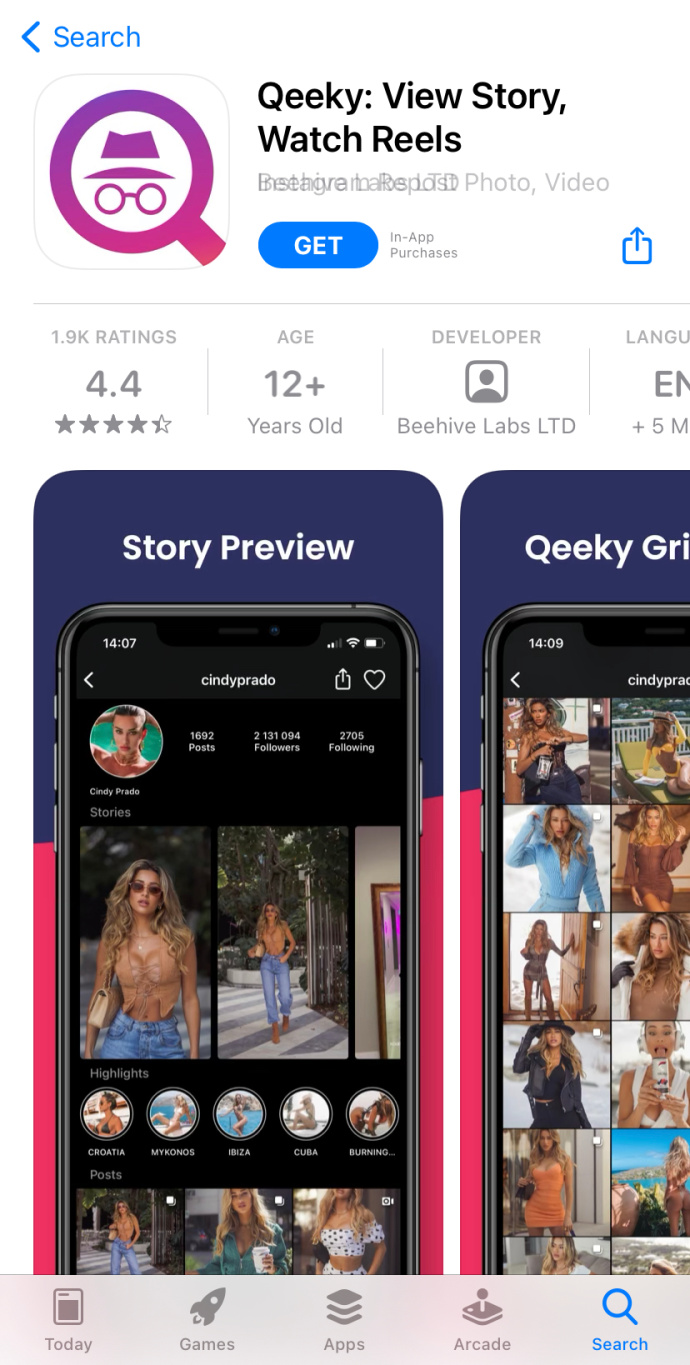
- Geben Sie die ein 'Nutzername' des Profils, dessen Bild Sie im sehen möchten 'Suchfeld.'
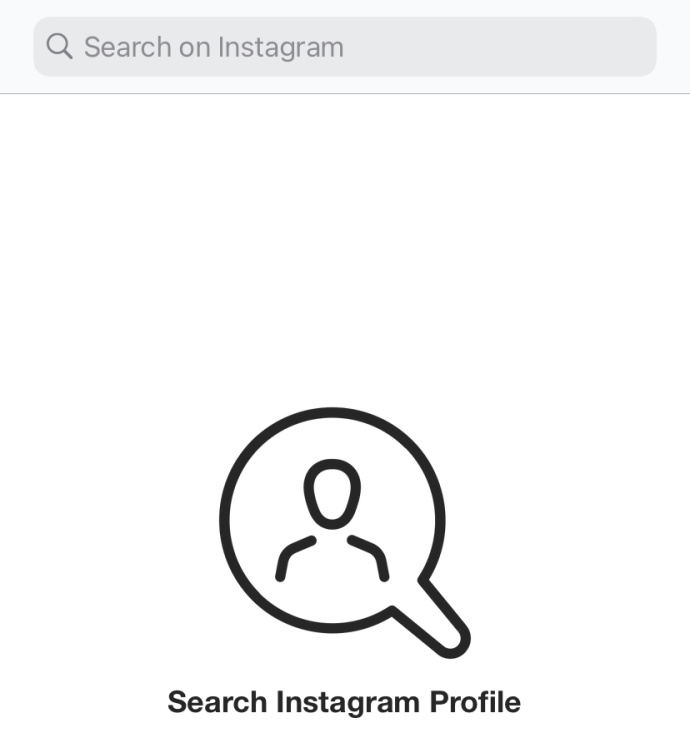
- Tippen Sie auf die 'kreisförmiges Foto' um das Profilbild in voller Größe zu sehen.
Ähnlich wie die Browserlösung funktioniert die App für alle Instagram-Konten. Der Haken ist Die kostenlose Version zeigt Ihnen nur Bilder in geringer Qualität.

Um die High-Quality-Version freizuschalten, benötigen Sie die kostenpflichtige Version von Qeeky. Zum Zeitpunkt des Schreibens kostet Qeeky Pro 2,99 $. Wenn Sie die Pro-Version kaufen, sehen Sie die Fotos in Originalgröße.
Warum reduziert Instagram die Bildgröße?
Jetzt, da Sie wissen, wie Sie Instagram-Fotos in voller Größe anzeigen können, schadet es nicht, ein wenig darüber zu erfahren, warum Bilder überhaupt auf eine kleinere Auflösung/Größe reduziert werden.
muss ich itunes haben, um musik auf meinen ipod zu laden?
Die Sache ist, dass es nicht Instagram ist, das Ihre Bildgröße reduzieren möchte; Meta (früher bekannt als Facebook) tut. Meta besitzt beides Instagram und Whatsapp , und alle drei Plattformen sind dafür bekannt, Bildgröße und -qualität zu reduzieren. Sie haben vielleicht bemerkt, dass die Fotos, die Sie auf WhatsApp senden, manchmal verschwommen aussehen.
Es kann einige Gründe für unscharfe Bilder geben, aber die wahrscheinlichste Ursache ist, dass Meta Server vor Überlastung schützt. Millionen von Fotos werden täglich auf Instagram geteilt, und die meisten Benutzer tun alles, um ihre fotografischen Fähigkeiten zu demonstrieren.
Kombinieren Sie das Obige mit superfähigen Smartphone-Kameras, und Sie erhalten Fotos, die enorm groß sein können. Das ist viel von Daten, die die Server von Instagram benötigen, um ein qualitativ hochwertiges Bild anzuzeigen. Um sicherzustellen, dass sie nicht überladen werden, begrenzt Meta die Bildgröße von Instagram.
Während die meisten Social-Media-Plattformen dies tun, ist die Komprimierung von Meta viel rücksichtsloser als Twitter oder Tumbler. Infolgedessen müssen sowohl Instagram als auch WhatsApp Bilder kleiner halten.
Trotzdem macht das viele Instagram-Posts nicht weniger umwerfend. Die maximale Bildgröße von Instagram reicht immer noch aus, damit Sie Ihre Lieblingsbeiträge genießen können.
—–
Egal, ob Sie ein Instagram-Foto-Hintergrundbild würdig finden oder es in seiner Originalgröße sehen möchten, Sie wissen jetzt, dass der Vorgang ziemlich einfach ist. Für Profilfotos kann die Browsermethode die beste Option sein. Apps wie Qeeky bieten im Allgemeinen kostenlos Bilder in geringer Qualität an, sodass Sie bezahlen müssen, um die qualitativ hochwertigen Versionen zu sehen. Wenn Sie der Meinung sind, dass das Ansehen des gesamten Fotos das Geld wert ist, kann eine App natürlich bequemer und einfacher zu bedienen sein.









